- Pengarang Jason Gerald [email protected].
- Public 2024-01-19 22:13.
- Diubah suai terakhir 2025-01-23 12:42.
WikiHow ini mengajarkan anda cara menambah atau menurunkan ukuran teks dalam menu Apple dan aplikasi yang disokong melalui menu “Display & Brightness”.
Langkah
Bahagian 1 dari 3: Menggunakan Tetapan Paparan
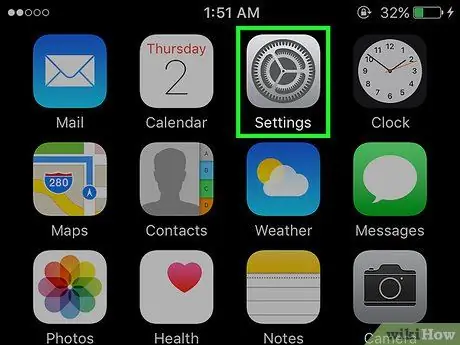
Langkah 1. Buka menu tetapan iPhone
Ikon menu tetapan ("Pengaturan") dapat ditemukan di layar utama, atau di folder "Utiliti".
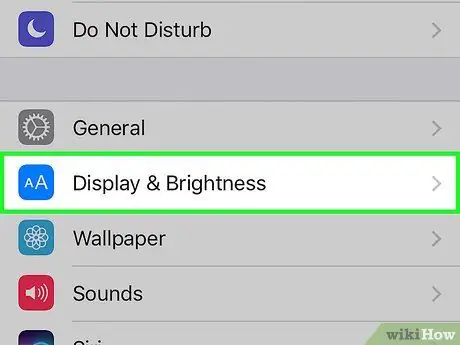
Langkah 2. Pilih Paparan & Kecerahan
Ia berada dalam kumpulan pilihan ketiga di halaman tetapan.
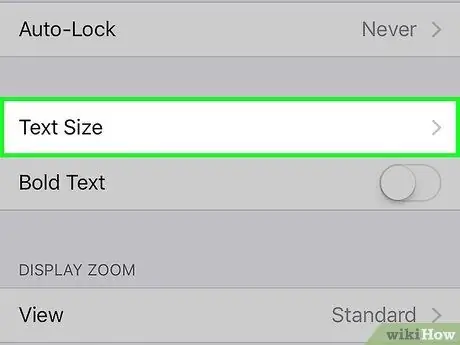
Langkah 3. Pilih Saiz Teks
Pilihan ini ada di bahagian pilihan keempat halaman ini "Paparan & Kecerahan".
Dalam menu ini, anda juga dapat menambahkan keseluruhan teks pada iPhone anda agar teks lebih mudah dibaca
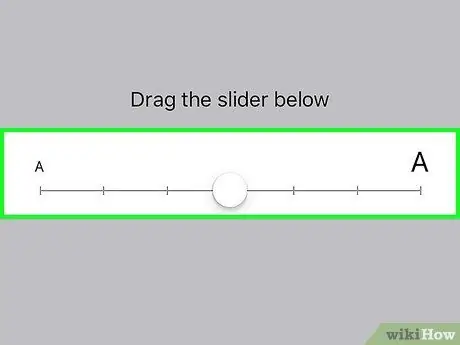
Langkah 4. Sentuh dan seret suis
Seret suis ke kanan untuk memperbesar teks menu, dan seret suis ke kiri untuk mengurangkan teks menu. Perubahan ini akan berlaku untuk semua aplikasi Apple bawaan dan aplikasi pihak ketiga yang menyokong fon Jenis Dinamik.
Perubahan teks tidak akan mempengaruhi ukuran ikon
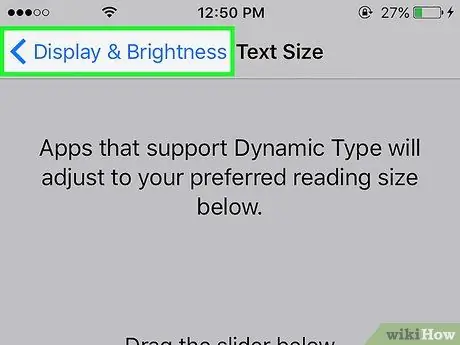
Langkah 5. Pilih <Paparan & Kecerahan
Ia berada di sudut kiri atas skrin. Selepas itu, perubahan saiz teks akan disimpan. Ukuran teks baru yang diterapkan dapat langsung ditampilkan pada teks menu di halaman menu "Display & Brightness".
Bahagian 2 dari 3: Menggunakan Tetapan Kebolehaksesan
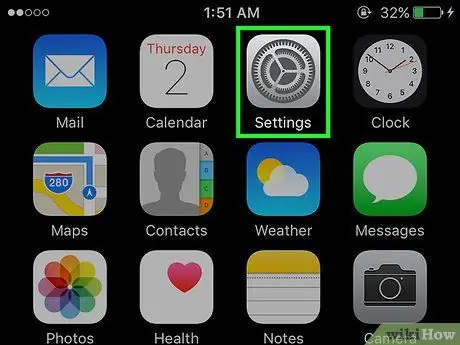
Langkah 1. Buka menu tetapan iPhone
Menu tetapan ditandai dengan ikon aplikasi kelabu di layar utama atau folder yang disebut "Utiliti".
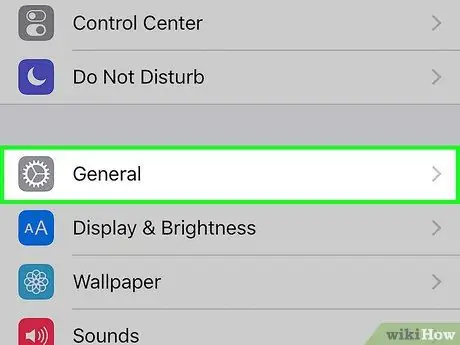
Langkah 2. Pilih Umum
Ia berada dalam kumpulan pilihan ketiga di halaman tetapan.
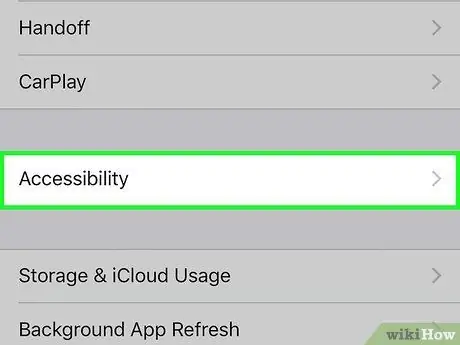
Langkah 3. Pilih Kebolehcapaian
Pilihan "Aksesibilitas" adalah pilihan ketujuh dalam menu "Umum".
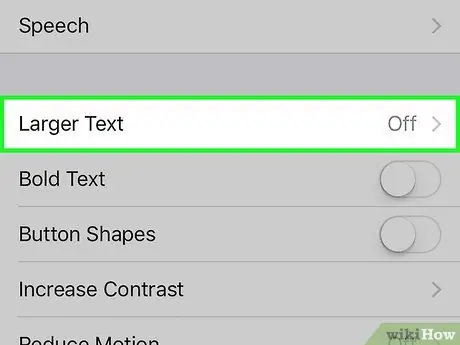
Langkah 4. Pilih Teks Lebih Besar
Pilihan ini berada di bahagian atas kumpulan pilihan kedua di halaman "Aksesibilitas".
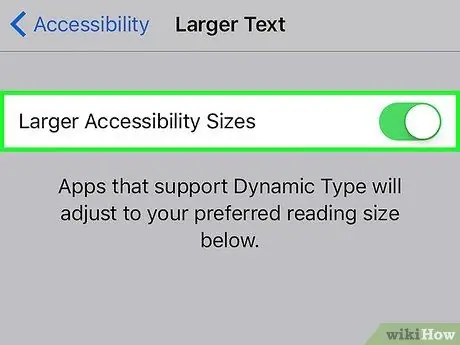
Langkah 5. Luncurkan suis Ukuran Aksesibiliti Lebih Besar ke kanan (kedudukan "Hidup")
Setelah itu, pilihan ukuran teks menu maksimum yang boleh dipilih akan ditambahkan.
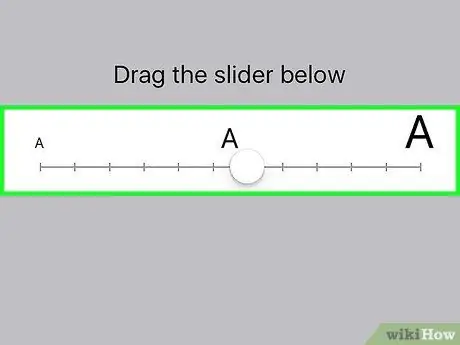
Langkah 6. Sentuh dan seret suis yang terdapat di bahagian bawah skrin
Geser suis ke kanan untuk meningkatkan ukuran teks, atau geser suis ke kiri untuk mengurangkan ukurannya. Seperti suis "Saiz Teks" di menu "Paparan & Kecerahan", perubahan ukuran teks yang dibuat hanya akan diterapkan pada menu iOS dan aplikasi yang mendukung ukuran teks aksesibilitas (misalnya aplikasi bawaan Apple dan aplikasi pihak ketiga yang sokong mereka).
Bahagian 3 dari 3: Menggunakan Zum Pandangan (Zum)
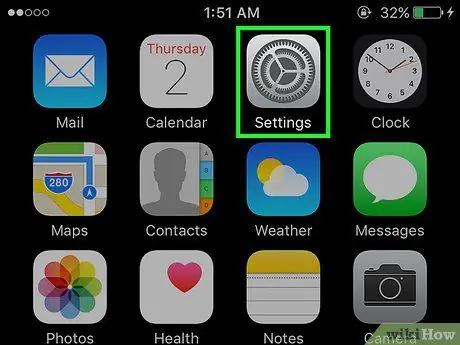
Langkah 1. Buka menu tetapan iPhone
Untuk membukanya, ketuk ikon gear kelabu yang muncul di salah satu skrin utama (atau dalam folder yang disebut "Utiliti").
Ciri ini hanya tersedia untuk iPhone 6 dan iPhone 6 Plus
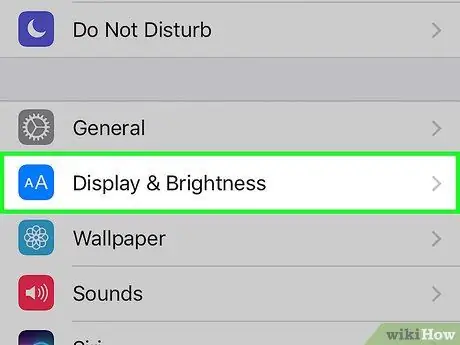
Langkah 2. Pilih Paparan & Kecerahan
Ia berada dalam kumpulan pilihan ketiga di halaman tetapan.
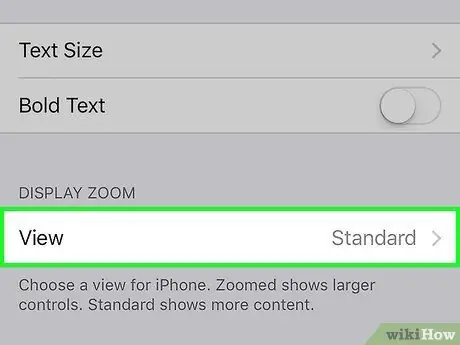
Langkah 3. Pilih Paparan
Pilihan ini terdapat dalam kumpulan pilihan kelima di halaman "Paparan & Kecerahan".

Langkah 4. Pilih tab Zum
Ia berada di sudut kanan atas skrin. Selepas itu, pratonton skrin utama akan dipaparkan sehingga anda dapat melihat bagaimana penampilannya ketika diperbesar.
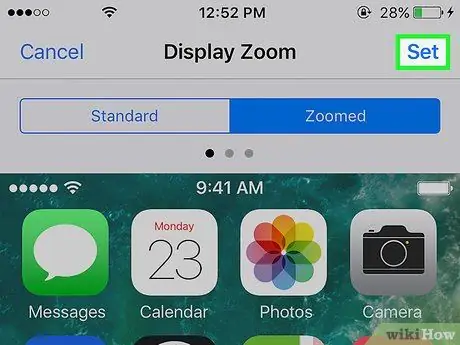
Langkah 5. Ketuk pilihan Tetapkan yang berada di sudut kanan atas skrin
Selepas itu, tetapan akan disimpan. Keseluruhan skrin akan diperbesar sedikit sehingga semuanya kelihatan lebih besar.
Petua
- Pada versi iPhone yang lebih baru, Anda tidak dapat mengubah ukuran label ikon selain menggunakan fitur "Tampilan Zum".
- Anda tidak boleh menukar fon iPhone tanpa memecahkannya.






